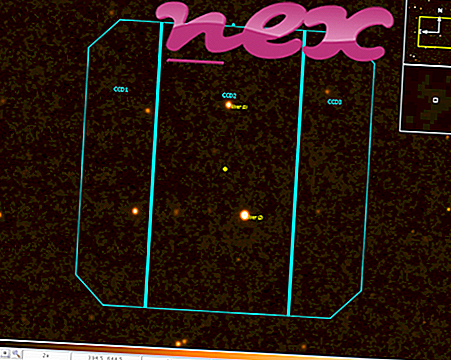Az eredeti googledrivesync.exe fájl a Google Drive szoftveres összetevője.
A Googledrivesync.exe egy végrehajtható fájl, amely a Google Drive ügyfélhez tartozik. A Google Drive egy Google tároló és szinkronizálási szolgáltatás. Ez a fájl futtatja a szinkronizáló eszközt, amely szinkronizálja az online Google Drive-fiók és az asztalon található Google Drive-mappák közötti fájlokat. Ez nem lényeges Windows-folyamat, és letiltható, ha ismert, hogy problémákat okoz. A Google Drive-t 2012. április 24-én indították el a Google felhőmegőrzés felé vezető útjának részeként. A Google Drive kliens a Windows, Android és Macintosh platformokon támogatott. A szolgáltatás is szorosan integrálódik az új Chrome OS operációs rendszerbe. A Google Drive-on tárolt fájlok privátaként maradnak, kivéve, ha a felhasználó úgy dönt, hogy nyilvánosan megosztja őket.A Google-t 1998-ban Larry Page és Sergey Brin, Ph.D. alapította. diákok Stanfordban. A Google azóta a világ egyik legnagyobb cégévé nőtte ki magát, amely több száz szolgáltatást kínál, beleértve a webmailet (Gmail), a felhőtárolót (Google Drive), az irodai szoftvert (Google Docs) és a szociális hálózati szolgáltatásokat (Google+). Az Alexa, amely webes forgalmi adatokat szolgáltat, a Google-t a világ leglátogatottabb weboldalaként sorolja fel. A népszerűsége hatalmas médiaközvetítéshez vezetett, ideértve a cég jelentős kritikáját a szerzői joggal, a cenzúrával és az adatvédelmi kérdésekkel kapcsolatban. A Google központja a Googleplex, a Mountain View, Kalifornia, USA.
A GoogleDriveSync a Google Drive Sync ronizer
A fájlnév .exe kiterjesztése exe vágható fájlt jelez. A végrehajtható fájlok bizonyos esetekben károsíthatják a számítógépet. Ezért kérjük, olvassa el az alábbiakat, hogy eldöntse, hogy a számítógépen található googledrivesync.exe egy olyan trójai, amelyet el kell távolítania, vagy a fájl a Windows operációs rendszerhez vagy egy megbízható alkalmazáshoz tartozik.

A Google meghajtó vagy a Google Biztonsági mentés és szinkronizálás néven ismert folyamat a Google meghajtó vagy a Google biztonsági mentése és szinkronizálása (toolbar.google.com) szoftveréhez tartozik.
Leírás: A Googledrivesync.exe nem szükséges a Windows operációs rendszerhez, és viszonylag kevés problémát okoz. A Googledrivesync.exe a "C: Program fájlok (x86)" almappájában található - többnyire C: Programfájlok (x86) A Google Drive . Az ismert fájlméretek a Windows 10/8/7 / XP rendszeren 13 179 660 bájt (az összes előfordulás 99% -a) vagy 11 396 840 bájt.
A fájlnak digitális aláírása van. A fájl nem Windows rendszerfájl. A Googledrivesync.exe egy Verisign aláírt fájl. A programot eltávolíthatja a Vezérlőpulton. A programnak nincs látható ablakja. A szoftver a Windows indításakor indul (lásd: Rendszerleíró kulcs: Futtatás). Ezért a technikai biztonsági besorolás 18% -os veszélyt jelent, de figyelembe kell vennie a felhasználói véleményeket is.
Ennek a változatnak a eltávolítása: Kérhet segítséget a Támogatásról, győződjön meg róla, hogy telepítette a legújabb verziót, vagy távolítsa el a teljes Google Drive vagy a Biztonsági mentés és szinkronizálás programot a Google segítségével a Windows Vezérlőpultjával.Fontos: Néhány rosszindulatú program googledrivesync.exe-ként álcázza magát, különösen, ha a C: Windows vagy C: Windows System32 mappában található. Ezért ellenőrizze a googledrivesync.exe folyamatot a számítógépén, hogy meggyőződjön-e arról, hogy ez fenyegetés-e. A Biztonsági feladatkezelőt javasoljuk a számítógép biztonságának ellenőrzésére. Ez volt a The Washington Post és a PC World Top Download Picks egyikének.
A tiszta és rendezett számítógép a legfontosabb követelmény a googledrivesync problémáinak elkerülésére. Ez azt jelenti, hogy keres egy kártevőprogramot, tisztítja a merevlemezt 1 cleanmgr és 2 sfc / scannow használatával, 3 eltávolítja a már nem szükséges programokat, ellenőrzi az Autostart programokat (4 msconfig) és engedélyezi a Windows 5 automatikus frissítését. Mindig emlékezzen arra, hogy rendszeres mentéseket végezzen, vagy legalábbis visszaállítási pontokat állítson be.
Ha valódi problémát tapasztal, próbálja meg emlékezni az utolsó dologra, vagy az utolsó dologra, amit a probléma első megjelenése előtt telepített. A 6 resmon paranccsal azonosíthatja a problémát okozó folyamatokat. Még komoly problémák esetén is a Windows újratelepítése helyett jobban javíthatja a telepítést, vagy a Windows 8 és újabb verziók esetén a 7 DISM.exe / Online / Tisztítás-image / Restorehealth parancsot. Ez lehetővé teszi az operációs rendszer javítását az adatok elvesztése nélkül.
A googledrivesync.exe folyamat számítógépen történő elemzésének elősegítése érdekében a következő programok hasznosnak bizonyultak: A Biztonsági feladatkezelő megjeleníti az összes futó Windows-feladatot, beleértve a beágyazott rejtett folyamatokat, mint például a billentyűzet és a böngésző felügyelete vagy az Automatikus indítás bejegyzések. Az egyedülálló biztonsági kockázati besorolás azt jelzi, hogy a folyamat potenciális kémprogram, kártevő vagy trójai. B A Malwarebytes Anti-Malware felismeri és eltávolítja a merevlemezről az alvó kémprogramokat, adware-ket, trójai programokat, billentyűzeteket, kártékony programokat és nyomkövetőket.
Kapcsolódó fájl:
hid.exe pia_nw.exe dfx.exe googledrivesync.exe avgwdsvc.exe architect manager.exe nerocheck.exe thornhelper.exe svchost.exe.exe spotifycrashservice.exe searchbandapp64.exe